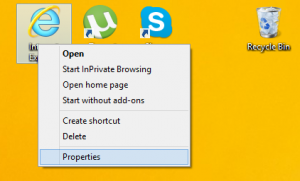Windows 10에 .NET Framework 3.5 설치
Windows 10에서 .NET Framework 3.5를 설치하는 방법
최신 Windows 10 버전에는 .NET Framework 4.8이 사전 설치된 상태로 제공되지만 Vista 및 Windows 7 시대에 개발된 많은 앱에는 .NET이 필요합니다. 4.8과 함께 설치된 프레임워크 v3.5. 오늘 우리는 .NET Framework 3.5를 설치하는 데 사용할 수 있는 여러 가지 방법을 검토할 것입니다. 윈도우 10.
.NET 프레임워크는 응용 프로그램 개발자가 Windows용 다양한 데스크톱 및 웹 응용 프로그램과 서비스를 쉽게 만들 수 있도록 하는 개발 플랫폼입니다. .NET 프레임워크는 바로 사용할 수 있는 광범위한 라이브러리, 클래스 및 함수를 제공하여 프로그램을 더 빠르게 만들 수 있습니다.
팁: 설치된 .NET Framework 버전 찾기
Windows 10 버전 1809 및 Windows Server 2019부터 Microsoft는 .NET Framework가 운영 체제와 함께 제공되더라도 독립 실행형 제품으로 간주합니다. 다른 릴리스 및 지원 일정에 있습니다.
.NET Framework 3.5를 사용하여 만든 이전 앱을 사용해야 하는 경우 Windows 10에 설치하는 방법에는 여러 가지가 있습니다. 검토해 보겠습니다.
우선 앱을 실행해 봅니다. 그러면 요청 시 .NET Framework 설정이 트리거되고 유사한 대화 상자가 열립니다.
클릭 이 기능을 설치하십시오.
그렇지 않으면 다음 방법 중 하나를 사용하십시오.
Windows 10에 .NET Framework 3.5를 설치하려면,
- 키보드에서 Win + R을 누르고 입력하십시오.
옵션 기능.exe실행 상자에서. - Enter 키를 누르십시오.
- 체크(켜기) .NET Framework 3.5(.NET 2.0 및 3.0 포함) 목록의 항목 및 확인을 클릭.
- 다음 대화 상자에서 Windows Update에서 파일을 다운로드하도록 허용.
- 최신 버전의 .NET Framework 3.5가 다운로드되어 설치됩니다.
- 클릭 닫다 끝내기 위해.
완료되었습니다.
팁: 방법 보기 Windows 10의 선택적 기능 관리.
또는 명령 프롬프트 또는 PowerShell을 사용하여 .NET Framework 3.5를 설치할 수 있습니다.
명령 프롬프트 또는 PowerShell을 사용하여 .NET Framework 3.5 설치
- 열기 상승된 명령 프롬프트.
- 다음 명령을 입력합니다.
Dism /online /Enable-Feature /FeatureName:"NetFx3" - Enter 키를 누르면 Windows에서 .NET Framework 3.5를 다운로드하여 설치합니다.
- 또는, PowerShell을 관리자로 엽니다..
- 명령을 실행
Enable-WindowsOptionalFeature -온라인 -FeatureName "NetFx3". - .NET Framework 3.5 설치가 완료되면 명령 프롬프트 또는 PowerShell을 닫을 수 있습니다.
완료되었습니다.
또한 Microsoft 웹 사이트에서 설치 프로그램을 다운로드하여 .NET Framework 3.5를 수동으로 설치할 수 있습니다.
수동으로 .NET Framework 3.5 다운로드 및 설치
- 즐겨 사용하는 웹 브라우저를 열고 다음을 가리킵니다. 이 페이지.
- 클릭 .NET Framework 3.5 SP1 런타임 다운로드.
- dotnetfx35.exe 파일(231Mb)을 원하는 폴더에 저장합니다.
- 실행하고 확인 UAC 프롬프트.
- 클릭 이 기능을 다운로드하고 설치하십시오 단추.
- Windows에서 .NET Framework 3.5를 설치합니다.
당신은 끝났습니다!
인터넷 연결 없이 .NET Framework 3.5 설치
이미 눈치채셨겠지만 위의 모든 방법을 사용하려면 Microsoft에서 .NET Framework 패키지를 다운로드할 수 있도록 인터넷 연결이 필요합니다. 오프라인 상태이거나 연결 상태가 좋지 않거나 데이터 요금제가 제한된 경우에는 어느 것도 작동하지 않습니다. 이러한 경우에는 다음을 수행할 수 있습니다. Windows 10 설치 미디어에서 .NET Framework 3.5를 설치합니다. 이 방법은 훨씬 빠르며 인터넷 연결도 필요하지 않습니다.
이 방법은 다음 게시물에 자세히 설명되어 있습니다.
DISM을 사용하여 Windows 10에서 .NET Framework 3.5 오프라인 설치
거기에서 작업을 자동화하고 모든 작업을 수행하는 편리한 배치 파일을 다운로드할 수 있습니다. Windows 10 설치 미디어만 있으면 됩니다. OS 빌드 그리고 버전 현재 설치했습니다.
즉, 관리자로 열린 명령 프롬프트에서 다음 명령을 실행해야 합니다.
Dism /online /enable-feature /featurename: NetFX3 /All /Source:NS:\sources\sxs /LimitAccess"D:" 부분(위의 빨간색 부분)을 설치 미디어의 적절한 문자로 대체하십시오. DVD 드라이브 또는 부팅 가능한 USB 스틱.
그게 다야!